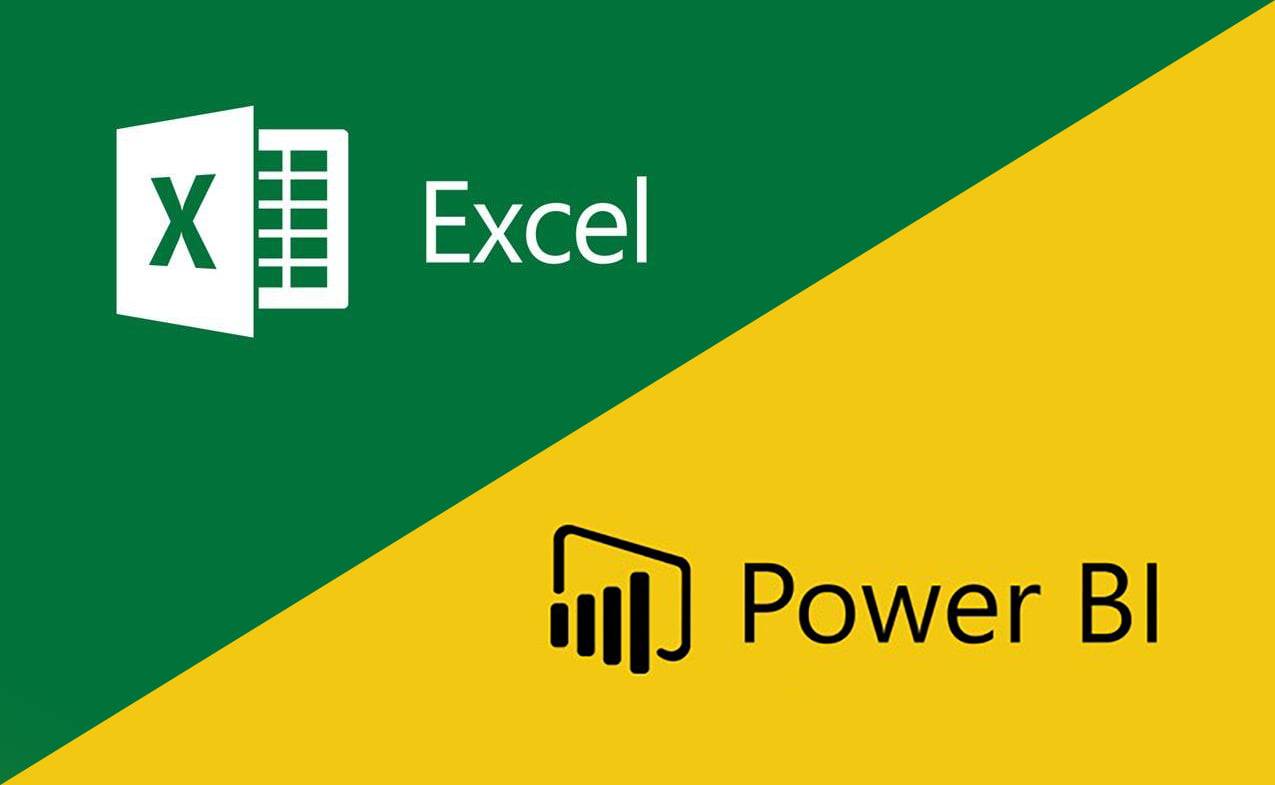Trong nhiều năm qua, Excel gần như là công cụ mặc định cho mọi công việc liên quan đến dữ liệu – từ kế toán, bán hàng, quản trị nhân sự đến phân tích chuyên sâu. Ai đi làm văn phòng hầu như cũng đều biết dùng Excel, ít nhất ở mức cơ bản.
Tuy nhiên, khi doanh nghiệp phát triển, dữ liệu ngày càng nhiều, yêu cầu báo cáo ngày càng cao, Excel bắt đầu lộ rõ hạn chế: file nặng, dễ lỗi, khó chia sẻ, bảo mật kém. Đây chính là lý do những nền tảng phân tích và trực quan dữ liệu hiện đại ra đời – tiêu biểu là Power Bi. Vậy, công cụ mới này khác gì so với Excel quen thuộc? Hãy cùng tìm hiểu 10 điểm khác biệt rõ ràng nhất, kèm ví dụ cụ thể.
10 điểm khác biệt giữa Power BI và Excel
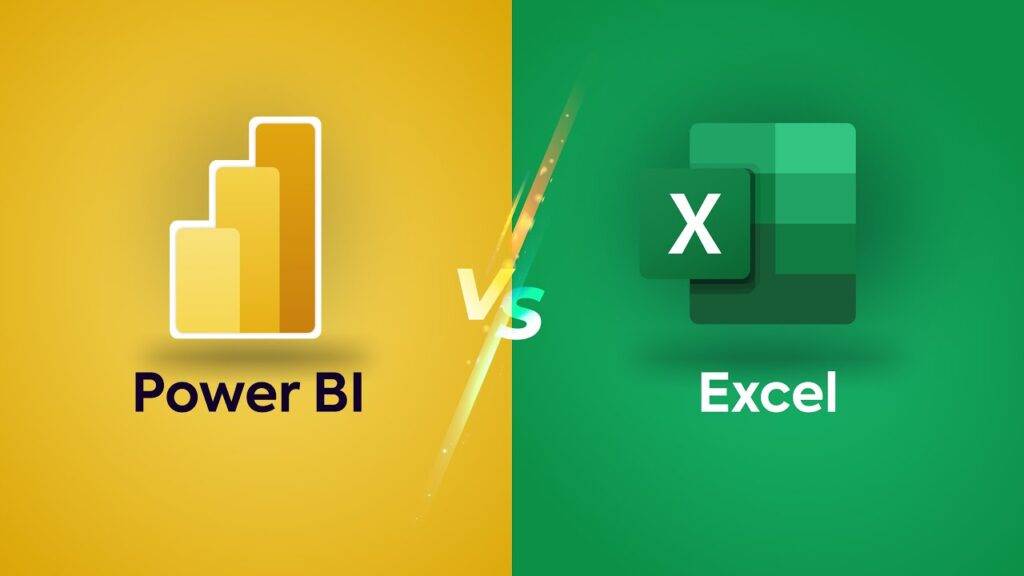
1. Xử lý dữ liệu lớn vượt trội
Excel vốn mạnh mẽ trong phân tích cá nhân, nhưng có giới hạn cố hữu: mỗi sheet chỉ chứa tối đa 1.048.576 dòng. Trên thực tế, khi dữ liệu vượt vài trăm nghìn dòng, file Excel đã bắt đầu chậm, khó thao tác, thậm chí dễ treo máy. Điều này gây khó khăn khi doanh nghiệp cần phân tích giao dịch lớn, dữ liệu khách hàng nhiều năm, hoặc dữ liệu cảm biến từ IoT.
Trong khi đó, các nền tảng phân tích hiện đại như Power Bi được thiết kế để xử lý dữ liệu khổng lồ. Nhờ cơ chế nén dữ liệu và lưu trữ in-memory, chúng có thể quản lý hàng chục triệu bản ghi mà vẫn hiển thị nhanh chóng. Điều này giúp doanh nghiệp theo dõi dữ liệu theo thời gian thực thay vì loay hoay với file Excel quá tải.
Ví dụ: Một công ty thương mại điện tử có hơn 50 triệu lượt giao dịch trong 2 năm. Excel gần như bất khả thi, nhưng với công cụ BI, toàn bộ dữ liệu có thể nhập vào hệ thống và phân tích tức thì.
2. Trực quan hóa dữ liệu phong phú và hấp dẫn
Biểu đồ trong Excel thường xoay quanh các loại cơ bản: cột, đường, tròn, pivot chart… Dù đủ cho báo cáo đơn giản, nhưng lại thiếu sức hút khi trình bày trước lãnh đạo hoặc khách hàng.
Ngược lại, Power Bi có hàng chục loại biểu đồ nâng cao: treemap, waterfall, sunburst, heatmap, bản đồ địa lý… Ngoài ra, bạn có thể tải thêm các biểu đồ tùy chỉnh từ thư viện trực tuyến. Không chỉ đẹp hơn, các biểu đồ này còn trực quan và dễ hiểu hơn nhiều. Ví vụ cụ thể, thay vì chỉ dùng biểu đồ cột thể hiện doanh thu theo tỉnh, bạn có thể dùng bản đồ Việt Nam, tô màu từng tỉnh theo doanh thu, và chỉ cần click vào Hà Nội để đi sâu đến từng quận, cửa hàng.
3. Mức độ tương tác vượt xa Excel
Excel có slicer, filter và pivot table – những công cụ mạnh mẽ nhưng vẫn khá hạn chế về mức độ tương tác. Người dùng phải thay đổi thủ công để xem dữ liệu từ góc độ khác, và các biểu đồ không tự động “liên kết” với nhau.
Ngược lại, trong một dashboard BI, mọi thành phần đều kết nối. Khi bạn lọc theo thời gian hoặc click vào một danh mục sản phẩm, toàn bộ biểu đồ khác sẽ cập nhật đồng thời. Điều này mang lại trải nghiệm “khám phá dữ liệu” thay vì chỉ “xem dữ liệu”.
Để dễ hiểu hơn, hãy thử hình dùng, trong Excel, báo cáo tài chính tổng hợp hiển thị chi phí marketing tăng 25%. Để tìm hiểu kỹ hơn, bạn cần rà soát đầy đủ file số liệu và tìm mối liên kết giữa các con số. Tuy nhiên, trong BI, chỉ cần click vào con số, biểu đồ lập tức phân rã chi phí theo kênh (Facebook, Google Ads, sự kiện offline…), giúp bạn tìm nguyên nhân
4. Cộng tác và chia sẻ thuận tiện
Chia sẻ Excel thường phải qua email, Zalo hoặc lưu file chung. Vấn đề là rất dễ xảy ra tình trạng nhiều phiên bản khác nhau. Một file Final.xlsx có thể nhanh chóng trở thành Final_v2.xlsx rồi Final_v2_LAST.xlsx, gây nhầm lẫn.
Trong khi đó, các ứng dụng phân tích hiện đại xuất bản báo cáo trực tiếp lên đám mây. Người dùng chỉ cần truy cập link là thấy dữ liệu mới nhất, không cần tải file. Báo cáo luôn đồng bộ, tránh rủi ro “lệch phiên bản”. Một CEO đi công tác chỉ cần mở ứng dụng trên điện thoại để xem báo cáo doanh thu thời gian thực thay vì chờ nhân viên gửi file Excel qua email.
5. Bảo mật và phân quyền chi tiết
Excel chỉ hỗ trợ bảo mật cơ bản như đặt mật khẩu file hoặc khóa sheet. Một khi ai đó có file, họ thường thấy toàn bộ dữ liệu, kể cả phần nhạy cảm. Điều này rủi ro nếu phải chia sẻ cho nhiều cấp độ trong tổ chức.
Ngược lại, nền tảng BI cho phép phân quyền rất chi tiết: mỗi cá nhân hoặc nhóm chỉ thấy dữ liệu thuộc phạm vi của họ. Người quản lý khu vực chỉ xem khu vực mình, nhân viên chỉ thấy số liệu cửa hàng của họ, trong khi giám đốc vẫn xem được toàn bộ. Điều này cực kì hữu ích trong những trường hợp cần bảo mật thông tin, đơn cử là các báo cáo lương thưởng. Nhờ Bi, nhân viên chỉ thấy KPI và lương của chính mình và không thể truy cập vào thông tin đồng nghiệp.
6. Cập nhật dữ liệu tự động
Trong Excel, cập nhật dữ liệu thường là công việc thủ công: copy-paste, import lại, hoặc viết macro. Quá trình này vừa tốn thời gian, vừa dễ gây lỗi công thức.
Với Power Bi, bạn có thể kết nối trực tiếp đến cơ sở dữ liệu (SQL, ERP, CRM, API, Google Analytics…). Sau đó, chỉ cần đặt lịch tự động refresh theo giờ, ngày, thậm chí theo phút. Báo cáo luôn hiển thị dữ liệu mới mà không cần ai can thiệp. Ví dụ như, một công ty logistics cần theo dõi tình trạng giao hàng. Thay vì xuất dữ liệu mỗi ngày vào Excel, hệ thống BI sẽ tự động cập nhật mỗi 15 phút. Nhờ đó, quản lý biết ngay chuyến nào đang chậm để xử lý kịp thời.
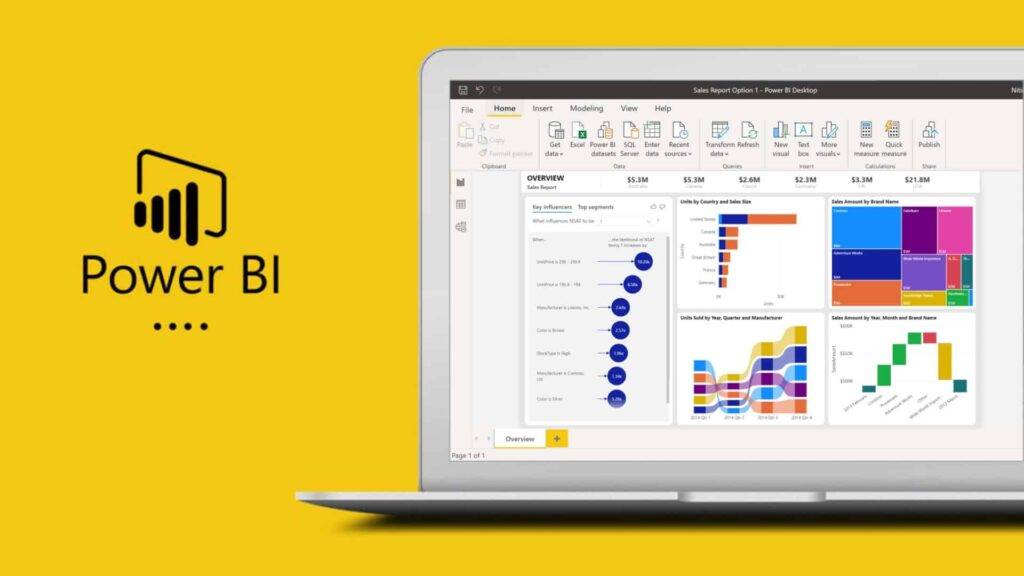
7. Trải nghiệm người dùng thân thiện
Excel mạnh với công thức và pivot table, nhưng lại phức tạp đối với người không chuyên. Một file Excel chứa hàng chục sheet, hàng nghìn công thức liên kết dễ khiến người mới “ngợp” và sợ chỉnh nhầm.
Ngược lại, nền tảng BI được thiết kế với giao diện trực quan, thân thiện cho cả lãnh đạo hoặc nhân viên không rành công nghệ. Người dùng chỉ cần click chọn để lọc dữ liệu, thay vì nhớ công thức VLOOKUP hay INDEX MATCH. Một trưởng phòng kinh doanh không cần giỏi Excel vẫn có thể chọn “Quý 3” và “Khu vực miền Trung” trên dashboard để xem ngay kết quả, thay vì loay hoay chỉnh công thức.
8. Ngôn ngữ tính toán và mô hình dữ liệu hiện đại
Excel dùng công thức cell-based (theo từng ô). Khi dữ liệu phức tạp, file dễ trở thành “ma trận công thức” khó kiểm soát. VBA có thể tự động hóa, nhưng đòi hỏi kỹ năng lập trình cao.
Trong khi đó, các công cụ BI sử dụng ngôn ngữ DAX (Data Analysis Expressions) chuyên biệt cho dữ liệu. Bạn có thể dễ dàng tính doanh thu trung bình, tỷ lệ tăng trưởng, phân tích theo chu kỳ thời gian… Ngoài ra, công cụ còn hỗ trợ mô hình dữ liệu quan hệ: kết nối nhiều bảng (bán hàng, khách hàng, sản phẩm) mà không cần VLOOKUP chằng chịt.
Ví dụ, muốn tính “Doanh thu trung bình trên mỗi khách hàng trong 12 tháng gần nhất”, Excel cần công thức dài và dễ lỗi. Với DAX, bạn chỉ viết một measure ngắn gọn và tái sử dụng ở mọi báo cáo.
9. Khả năng mở rộng cho doanh nghiệp
Excel phù hợp cho cá nhân hoặc nhóm nhỏ. Nhưng khi hàng chục, hàng trăm người cùng làm việc, việc quản lý file trở nên rắc rối, khó đảm bảo tính nhất quán.
Ngược lại, nền tảng BI được thiết kế cho quy mô tổ chức. Hàng nghìn người có thể truy cập cùng lúc, mỗi người được cấp quyền phù hợp. Hệ thống dễ dàng tích hợp với ERP, CRM, kế toán, giúp dữ liệu tập trung, đồng bộ và đáng tin cậy. Điều này đặc biệt hữu ích cho các tập đoàn đa quốc gia có nhiều chi nhánh. Thay vì mỗi nơi gửi file Excel về rồi hợp nhất thủ công, tất cả dữ liệu được đẩy vào BI. Ban lãnh đạo xem được báo cáo tổng hợp toàn cầu trên một dashboard duy nhất.
10. Chi phí – giá trị mang lại vượt trội
Excel thường có sẵn trong gói Microsoft 365, không phát sinh chi phí thêm. Tuy nhiên, giá trị của nó giới hạn khi xử lý dữ liệu lớn và chia sẻ ở quy mô tổ chức.
Power BI có phiên bản desktop miễn phí, nhưng để chia sẻ và cộng tác, cần gói Pro (khoảng 10 USD/người/tháng) hoặc Premium cho doanh nghiệp lớn. Mức phí này đổi lại khả năng:
- Bảo mật dữ liệu chi tiết
- Cập nhật tự động
- Cộng tác thời gian thực
- Báo cáo trực quan, tương tác mạnh mẽ
Để dễ hiểu hơn, hãy hình dung, một doanh nghiệp 50 người trả khoảng 500 USD/tháng cho BI. Nhưng lợi ích nhận được là tiết kiệm hàng trăm giờ thao tác thủ công, hạn chế sai sót, và lãnh đạo có báo cáo chính xác ngay tức thì – giá trị vượt xa chi phí.
→ Có thể bạn quan tâm: 10 cách phân tích dữ liệu phổ biến và cách lựa chọn phương pháp phù hợp
Cách dùng Power BI
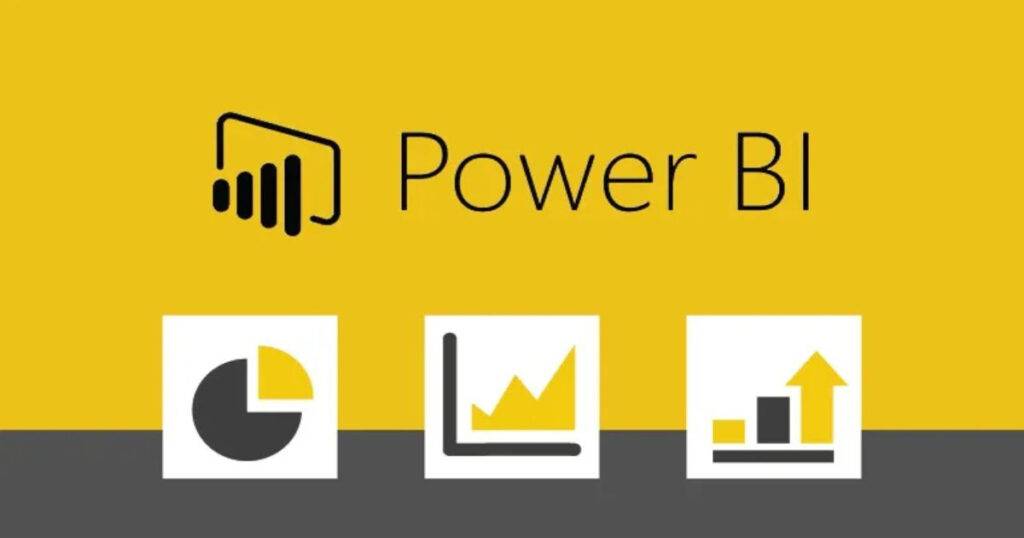
Nếu bạn là người mới, đừng lo lắng – việc làm quen với công cụ phân tích hiện đại này không hề phức tạp. Bạn có thể đi theo lộ trình cơ bản sau:
Bước 1: Cài đặt bản Power Bi Desktop (miễn phí): Truy cập trang chính thức của Microsoft và tải Power BI Desktop. Đây là phiên bản dùng để tạo báo cáo trên máy tính, hoàn toàn miễn phí.
Bước 2: Kết nối dữ liệu: Công cụ cho phép kết nối tới nhiều nguồn khác nhau: Excel, CSV, SQL Server, Google Analytics, hệ thống ERP/CRM…Với người mới, bạn có thể bắt đầu bằng cách kết nối một file Excel quen thuộc để làm quen.
Bước 3: Xây dựng mô hình dữ liệu: Bắt đầu kéo thả các bảng dữ liệu và định nghĩa mối quan hệ giữa chúng (ví dụ: bảng Hóa đơn liên kết với bảng Khách hàng). Đây là điểm mạnh vượt trội so với Excel, giúp tránh việc dùng VLOOKUP phức tạp.
Bước 4: Tạo trực quan hóa (Visualization): Lúc này, bạn có thể chọn biểu đồ phù hợp: cột, đường, bản đồ, treemap…Kết hợp nhiều biểu đồ trên một dashboard để kể câu chuyện dữ liệu trực quan.
Bước 5: Xuất bản và chia sẻ: Khi hoàn thành, bạn có thể xuất bản báo cáo lên dịch vụ Power BI Service (trên nền tảng đám mây). Từ đây, bạn dễ dàng chia sẻ link cho đồng nghiệp hoặc quản lý mà không cần gửi file nặng.
Đặc biệt, hãy bắt đầu bằng một dự án nhỏ, ví dụ: tạo báo cáo doanh thu hàng tháng cho đội kinh doanh. Sau đó, dần dần mở rộng sang nhiều mảng khác như chi phí, tồn kho, KPI nhân sự nhé.
→ Có thể bạn quan tâm: Nắm vững các công cụ chuyển đổi số cao cấp nhất với chương trình Thạc sĩ Chuyển đổi số hàng đầu châu Á
Excel vẫn là một công cụ quen thuộc, mạnh mẽ trong tính toán chi tiết và phù hợp cho những phân tích cá nhân, xử lý dữ liệu nhỏ lẻ. Nhưng khi bước vào kỷ nguyên dữ liệu lớn, yêu cầu báo cáo trực quan, cập nhật tức thì và chia sẻ cho toàn tổ chức, Excel bộc lộ nhiều giới hạn. Đây chính là lúc các nền tảng phân tích hiện đại phát huy sức mạnh. Chúng không thay thế hoàn toàn Excel, mà bổ sung, nâng cấp cách chúng ta tiếp cận dữ liệu. Khi kết hợp cả hai, doanh nghiệp vừa tận dụng được sự tiện lợi của Excel, vừa khai thác được sức mạnh của BI để đưa ra quyết định chính xác, kịp thời.
Và nếu bạn còn băn khoăn không biết bắt đầu từ đâu, hãy thử ngay bản Power BI Desktop miễn phí, làm quen với việc kết nối dữ liệu và xây dựng dashboard. Bắt đầu từ nhỏ, bạn sẽ nhanh chóng thấy sức mạnh mà công cụ này mang lại.